Для доступа к настройкам любой сетевой техники, будь то модем или роутер, нужно знать имя пользователя и пароль. Иногда люди забывают свой пароль или логин маршрутизатора, потому что не заходят в настройки устройства очень часто. Не знать пароль маршрутизатора может быть неприятно, потому что сбой или ошибка в настройках могут заблокировать вам и другим пользователям доступ к сети или интернету.

Стандартные пароли для роутеров
Рассмотрим, как узнать пароль от роутера, если вы не меняли установленные производителем по умолчанию значения или настраиваете девайс сразу после покупки или сброса настроек. Простой способ найти пароль по умолчанию для вашего роутера – изучить его инструкцию по эксплуатации и информационную наклейку, которая обычно находится на его задней панели. Также можно поискать эту информацию через интернет через антенну. Чтобы найти правильные данные, нужно знать производителя маршрутизатора. Знание модели девайса тоже будет полезно, но не обязательно.
Найдите свой маршрутизатор в списке ниже, чтобы увидеть его имя пользователя и пароль по умолчанию.
|
Марка маршрутизатора (Router Brand) |
Логин IP (Login IP) |
Имя пользователя (Login)
|
Пароль (Password)
|
|
3Com |
admin |
admin |
|
|
D-Link |
admin |
admin |
|
|
Linksys |
admin |
admin |
|
|
US Robotics |
admin |
admin |
|
|
Sitecom |
sitecom |
admin |
|
|
Thomson |
user |
user |
|
|
Netgear |
admin |
password |
|
|
Belkin |
admin |
admin |
|
|
Zyxel Keenetic |
admin |
admin |
|
|
Huawei |
admin |
admin |
|
|
Mikrotik |
admin |
нет (можно задать) |
|
|
Asus |
admin |
admin |
|
|
Xiaomi |
miwifi.com или http://192.168.31.1 |
нет (можно задать) |
нет (можно задать) |
Методы восстановления
Рассмотрим, как узнать пароль и логин от роутера, если вы его поменяли и забыли. Для этого нужно выяснить, как восстановить пароль роутера. Если вы уже изменили свой пароль или имя пользователя и забыли их, можно просто сбросить настройки на заводские. После сброса до заводских настроек будут восстановлены логин и пароль по умолчанию. Сделать это можно с помощью кнопки, которая на большинстве роутеров называется Reset. Кнопка сброса на многих современных моделях маршрутизаторов очень маленькая и находится в углублении внутри корпуса. Понадобится спичка, булавка, острие карандаша или другой тонкий предмет, чтобы зажать кнопку примерно на 15 секунд.
Если маршрутизатор предоставлен интернет-провайдером (Билайн, Мегафон, Ростелеком) и вы не можете выполнить полный сброс, обратитесь к оператору за помощью в сбросе имени пользователя и пароля.
Как узнать пароль к Wi-Fi
Иногда возникают ситуации, когда пользователь помнит пароль к настройкам роутера (или не менял его, оставив стандартные значения), но не может вспомнить пароль для доступа к беспроводной сети. Если у вас под рукой есть смартфон с сохраненной информацией для входа в сеть, то проще всего будет зайти в его сетевые настройки, открыть свойства своего подключения, включить отображение сохраненного пароля и посмотреть, какой код отобразится.
Можно узнать забытый код Wi-Fi и в случае, если к сети не подключено ни одно устройство. Это можно сделать с помощью настроек роутера. Для этого нужно знать, как зайти в настройки роутера, если забыл логин и пароль.
Как только вы получите доступ в админку, посмотреть установленный пароль к беспроводной сети можно так:
- Подключите роутер к ПК или ноутбуку. После этого нужно открыть браузер, установленный на подключенном компьютере, и ввести адрес маршрутизатора, раздающего Wi-Fi, в адресной строке.
- Чтобы подключиться к интерфейсу роутера, нужно ввести свой логин и пароль во вновь открывшемся окне.
- В открывшемся окне нужно по порядку открыть пункты «Беспроводной режим» и «Беспроводная защита».
- В строке PSK Password вы увидите пароль, через который можно подключиться к сети Wi-Fi.
Процесс настройки может незначительно отличаться в зависимости от роутера. Так, на Wi-Fi устройствах от Asus (Асус) пароль находится на главной странице интерфейса. А в некоторых моделях роутеров не отображается шифрование. В таких случаях лучше всего сменить пароль на новый. После этого, чтобы снова не забыть пароль, стоит записать его в надежном месте. Если узнать код не удается, стоит сбросить настройки роутера, после чего заново его настроить и создать новую комбинацию.
Через центр управления беспроводными сетями
Существует метод восстановления забытого пароля к беспроводной сети через центр управления сетями ноутбука, подключенного к Wi-Fi.
Для этого нужно:
- Зайти в «Панель управления» перейдя в «Центр управления сетями и быстрым доступом». Если не можете войти в систему, нужно нажать «Подключиться» на панели уведомлений.
- На боковой панели слева нужно найти «Управление беспроводными сетями».
- Найти устройство с названием Wi-Fi роутера и щелкнуть правой кнопкой мыши на пункт «Статус», открыть «Свойства».
- Выбрать пункт «Безопасность».
- Поставить галочку в поле «Отображать введенные символы» и посмотреть ключ.
Этот способ может не сработать, если невозможно установить флажок видимости информации. В таком случае можно воспользоваться специальными утилитами.
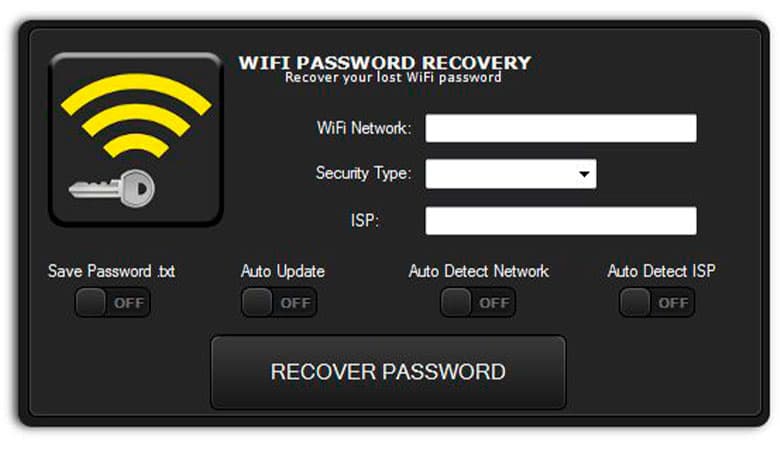
Восстановление утилитой (программой)
Если пользователь забыл пароль от роутера, то это не повод расстраиваться. Существуют удобные инструменты для быстрого восстановления паролей входа в интернет в частный дом в Подмосковье. Одна из таких утилит – Wifi Password Recovery позволяет восстанавливать пароли Wi-Fi сети, сохраненные локально, устраняя необходимость изменять настройки вашего маршрутизатора.
Эта утилита для восстановления пароля будет полезна в ситуациях, когда вы забыли пароль сети Wi-Fi (что случается в самый неподходящий момент). С Wifi Password Recovery можно восстановить его быстро и эффективно. Восстановление пароля Wi-Fi отображается в простом пользовательском интерфейсе, который предоставляет другие важные сетевые данные, такие как SSID, интерфейс, тип безопасности и алгоритмы шифрования для ваших беспроводных сетей.
Wifi Password Recovery может восстанавливать пароли беспроводной сети, которые используют следующие типы безопасности: WEP, WPA, WPA-PSK, WPA2, WPA2-PSK.
Пользователям Windows XP следует учитывать, что пароли для сетей Wi-Fi, использующих защиту WPA, отображаются в этой ОС в виде 64-х шестнадцатеричных цифр. Несмотря на это, вы все равно можете использовать эти символы в качестве пароля для подключения к беспроводной сети.
Восстановить утерянные пароли Wi-Fi можно также с помощью программы WiFi Key Recovery. Использовать этот простой и бесплатный инструмент для восстановления ключей совсем несложно. Эта программа позволяет просканировать сети, обнаруженные устройством, и выбрать, к какой из них нужно подключиться. Программа мгновенно сгенерирует документ TXT, который вы сможете экспортировать, с указанием SSID или идентификатора службы и его PSK или предварительного общего ключа.
Если пользователь забыл пароль для входа в роутер, он может скачать на свой ПК утилиту WirelessKeyView. Программа предназначена для восстановления данных с беспроводных устройств. Работает она на Windows XP, 7, 8, 8.1, 10, Vista (хорошо работает на всех версиях). Чтобы воспользоваться утилитой, нужно запустить ее, найти в списке свое устройство Wi-Fi и нажать на него. После этого появится окно с нужной информацией, которую лучше сохранить.
Рекомендации специалистов
Сегодня пароли используются для защиты конфиденциальных цифровых данных. Но иногда случаются ситуации, когда человек забыл пароль для входа в роутер.
Инструменты для восстановления (взлома) паролей помогают быстро решить эту проблему. В инструментах используются разные методы восстановления паролей.
Советы профессионалов:
- Нужно изучить методы, используемые для восстановления паролей. Если доступна бесплатная пробная версия, следует попробовать ПО, чтобы протестировать функции приложения. Некоторые программы пытаются угадывать пароли, другие восстанавливают их из файла, хранящегося в локальном или удаленном месте. Кроме того, инструменты для взлома паролей также помогают обнаруживать уязвимости в веб-приложениях.
- Прежде чем скачивать приложения для восстановления паролей, не забывайте посмотреть наклейку на задней панели маршрутизатора.
Самый простой способ узнать имя пользователя и пароль роутера без сброса настроек:
- если марки или модели вашего маршрутизатора нет в списке паролей по умолчанию на специальном сайте в интернете, вы можете попробовать использовать имя пользователя и пароль по умолчанию для другой линейки продуктов – чаще всего используется адрес http://192.168.1.1 и комбинация admin / admin;
- приложения нужно использовать только для восстановления украденных или забытых паролей, а не для взлома аккаунта или данных другого человека;
- пытаясь вспомнить пароль, многие юзеры вводят неправильные данные по три и более раза – нужно иметь в виду, что на некоторых моделях маршрутизаторов вход в систему в этом случае может временно заблокироваться;
- будет полезно записать восстановленный пароль, чтобы потом снова не пытаться его вспомнить;
- при создании надежного уникального пароля важно, чтобы он не содержал личной информации, последовательных цифр или букв – тогда злоумышленникам и программам, использующим метод перебора или подбора из словарей будет сложно угадать ваш пароль и получить доступ к учетной записи.
Если так уж случилось, что вы забыли пароль администратора – помните, что придется сбросить настройки маршрутизатора, а это приведет к потере ранее сохраненных настроек. Потом нужно будет заново настроить маршрутизатор после сброса настроек.

 Все статьи
Все статьи
 Оставить отзыв
Оставить отзыв






